Обратно в школу это здесь. Чтобы иметь возможность работать в студии наилучшим образом и выполнять работу, которая не требуется, мы все должны подготовить свои компьютеры или купить новый ноутбук, если у нас его нет или этот уже позади. несколько лет. Самое нормальное, что мы все делаем ставку на Windows как основная операционная система, но при ее установке мы найдем разные редакции. Какой из них я должен выбрать? Давай увидим это.
Хотя операционная система одинакова, каждая из версий Windows имеет свои собственные функции и характеристики в зависимости от потребностей, которые она будет удовлетворять. Домашняя версия предназначена для большинства домашних пользователей, Pro — для тех, кто использует Windows в профессиональных целях, и мы также можем найти другие версии, такие как Enterprise для компаний или Education для образовательных центров.

Чтобы избежать путаницы, первое, что мы должны прояснить, это то, что издание Education не предназначено для выполнения домашних заданий дома , хотя его название может привести нас к такому выводу. Данная редакция предназначена для установки в учебных центрах, школах и для работы на этих ПК под управлением администратора или технического специалиста. Но не для дома. Более того, мы даже не можем купить лицензию как таковую для этой винды.
Итак, у нас остались две версии: Home и Pro, лицензии на которые мы можем купить, и те, которые мы найдем предустановленными на новых компьютерах. И лучший это…
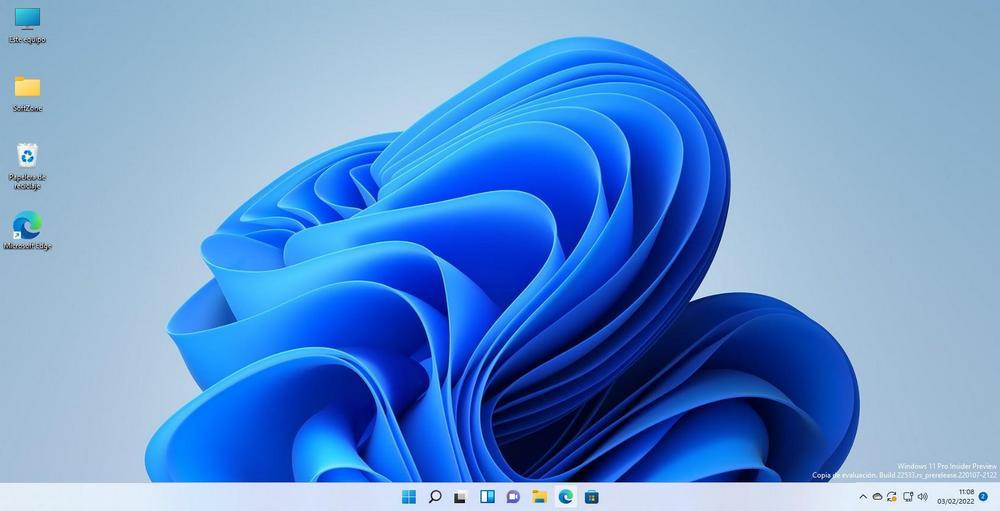
Windows Home, достаточно для большинства
Windows Home — самая простая и базовая версия операционной системы. Но он же и самый дешевый. Поэтому либо потому, что мы покупаем компьютер с этой редакцией, либо ищем индивидуальную лицензию, мы сэкономим деньги, выбрав Windows 10 или Windows 11 Домашняя с этой операционной системой.
Версия Pro намного полнее, чем Home, с точки зрения функций, включенных по умолчанию. Но ни одна из этих функций нам не пригодится при использовании ПК в школе. И, кроме того, все они могут быть включены через стороннее программное обеспечение. Основные функции, которые мы не найдем в Windows 10/11 Home, но в редакции Pro:
- Шифрование диска с помощью Bitlocker.
- Виртуализация с помощью Hyper-V.
- Редактор групповой политики.
- Динамическое обеспечение.
- Песочница Windows.
- Управление мобильными устройствами (MDM).
- Магазин Майкрософт для бизнеса.
- Поддержка Active Directory и Azure Active Directory.
Разница в цене между Home и Pro из-за этих характеристик составляет более 100 евро, от 145 евро за версию Home до 259 евро за версию Pro. Завышенная цена, которая для возвращения в школу того не стоит.
В случае с университетом все меняется
Если то, что мы ищем, это компьютер для университета, то все может измениться. В зависимости от типа карьеры, которую мы изучаем, некоторые функции, которые мы можем найти в версии Pro, могут быть нам полезны. Например, использование Hyper-V для Windows Подсистема для Linuxили для песочницы Windows. Шифрование диска с помощью Bitlocker также может быть полезно для предотвращения доступа кого-либо к нашим заметкам или работе, даже если наш компьютер украден.